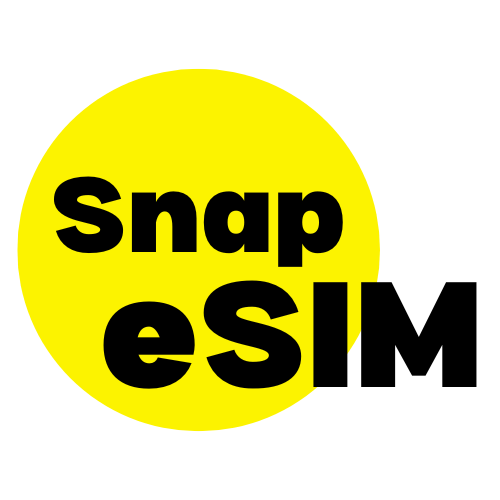Samsung'da eSIM'inizi yükleyin ve etkinleştirin
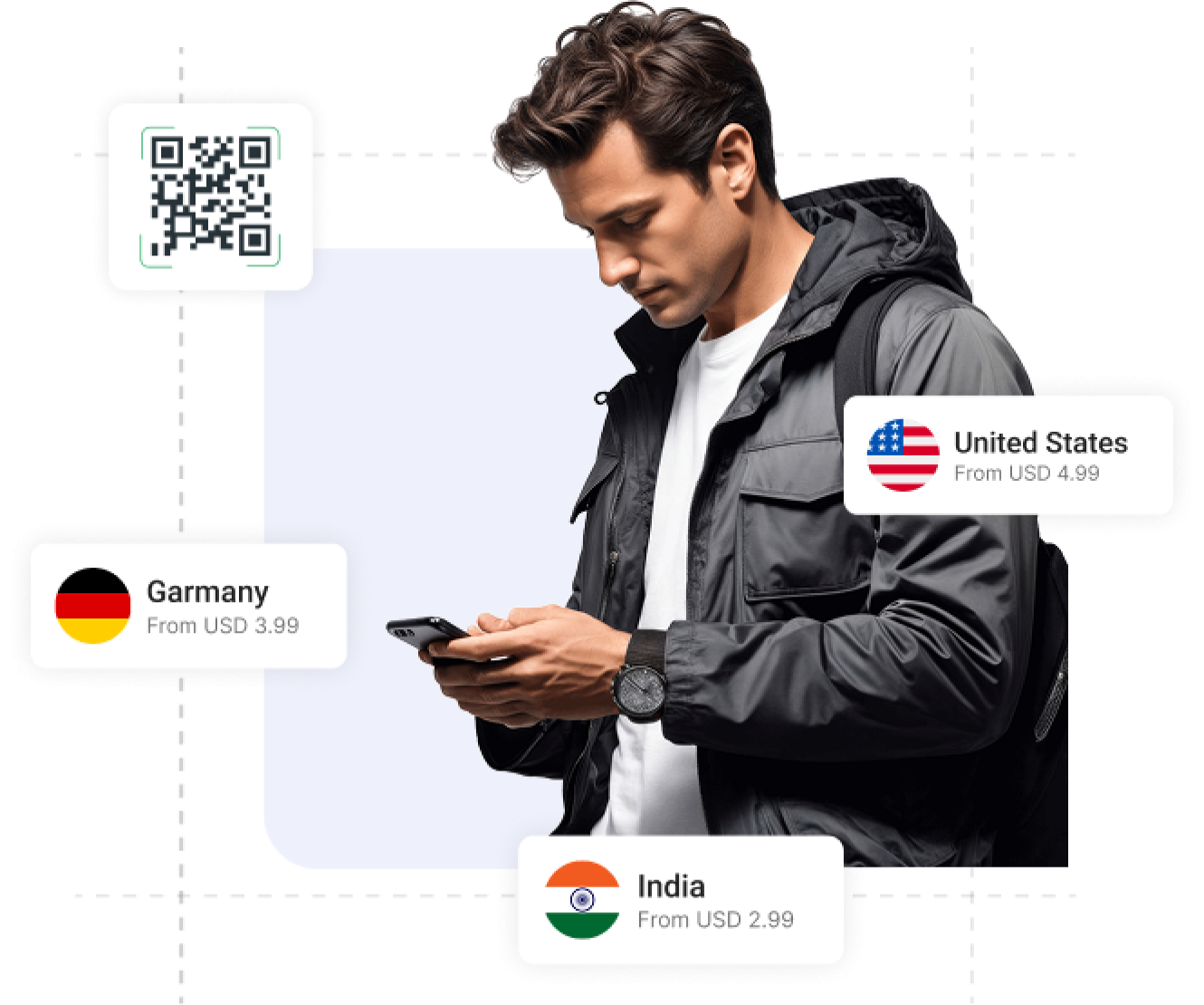
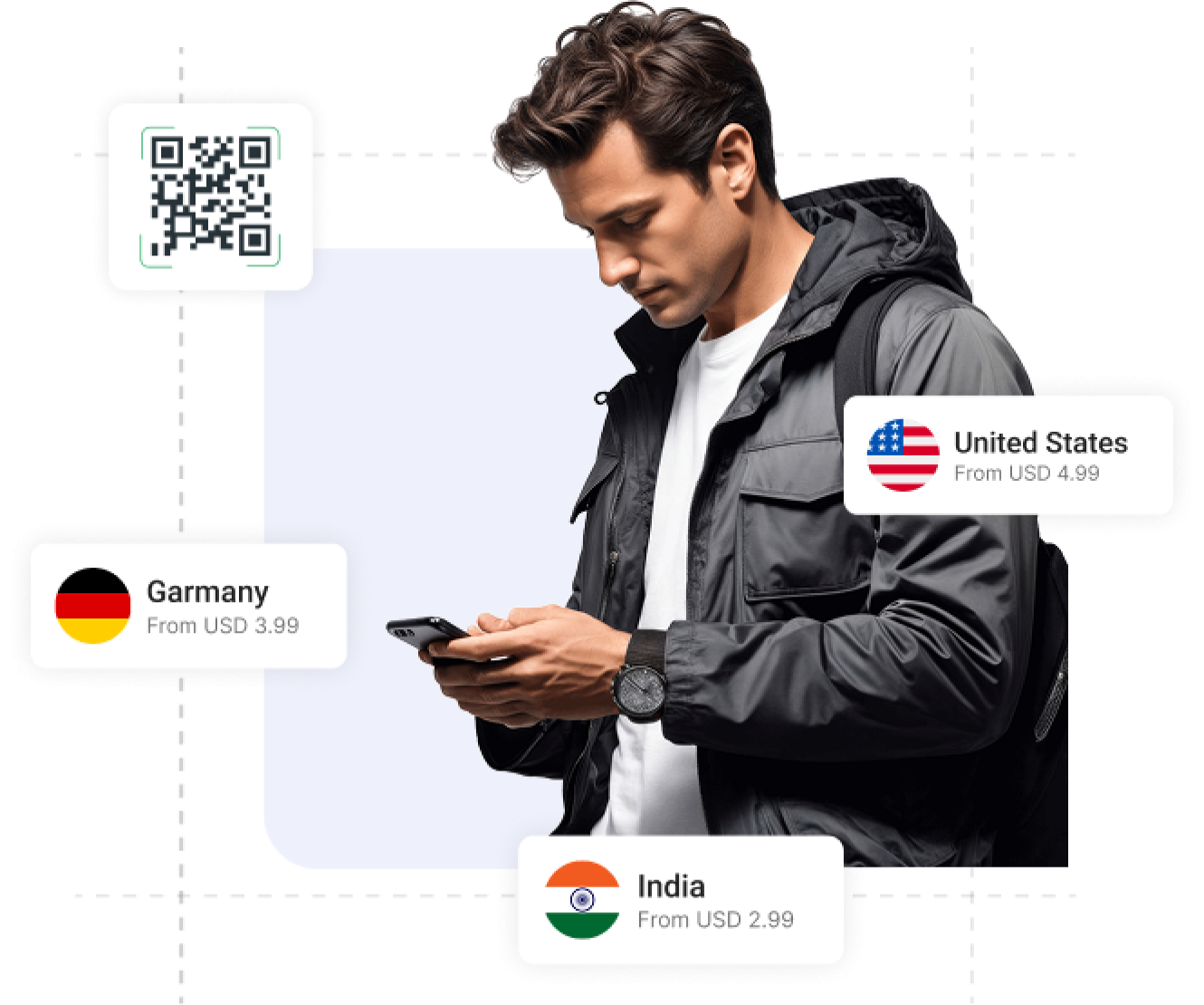
Nasıl çalışır

01. Ayarlar
Telefon ayarlarınıza gidin ve ardından “Bağlantılar” bölümüne geçin. Kararlı bir internet bağlantınızın (Wi-Fi veya mobil veri) olduğundan emin olun.

02. SIM kart Yöneticisi
“Bağlantılar” bölümüne girdiğinizde, eSIM kurulum seçeneklerinizi bulmak için “SIM kart yöneticisi”ni arayın.
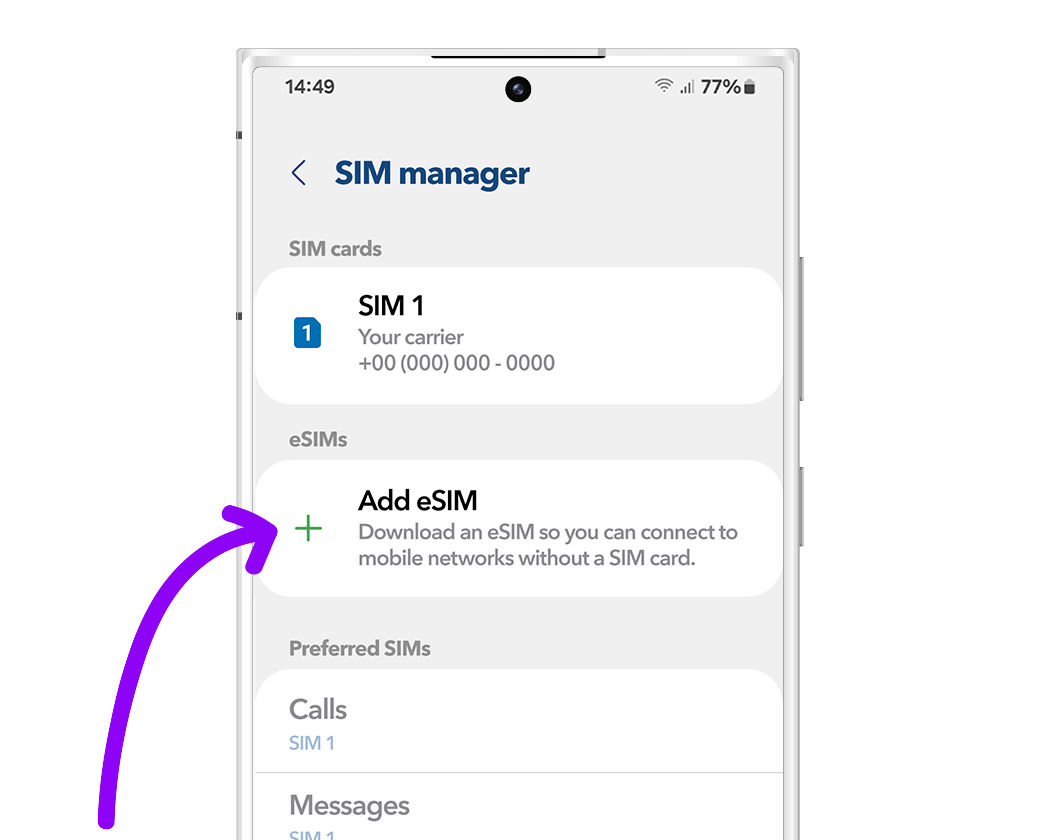
03. eSIM'inizi ekleyin
“eSIM'ler” altında, yeni mobil planınızın kurulum sürecini başlatmak için “+ eSIM Ekle” seçeneğini seçin.
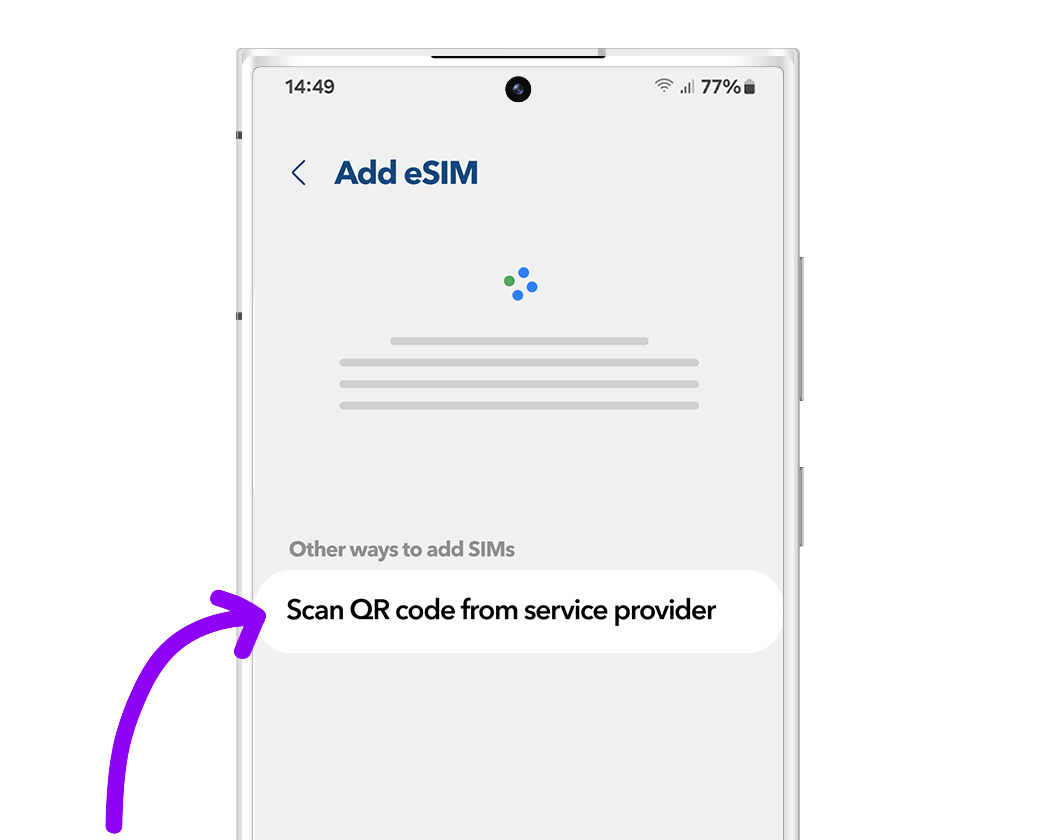
04. Kurulum Seçenekleri
“Hizmet sağlayıcıdan QR Tara”yı seçin.
QR kodunu hazır bulundurun, ya basılı olarak ya da başka bir cihazda. Bu kod, satın alma işleminizi gerçekleştirdiğinizde e-posta adresinize gönderilecektir.
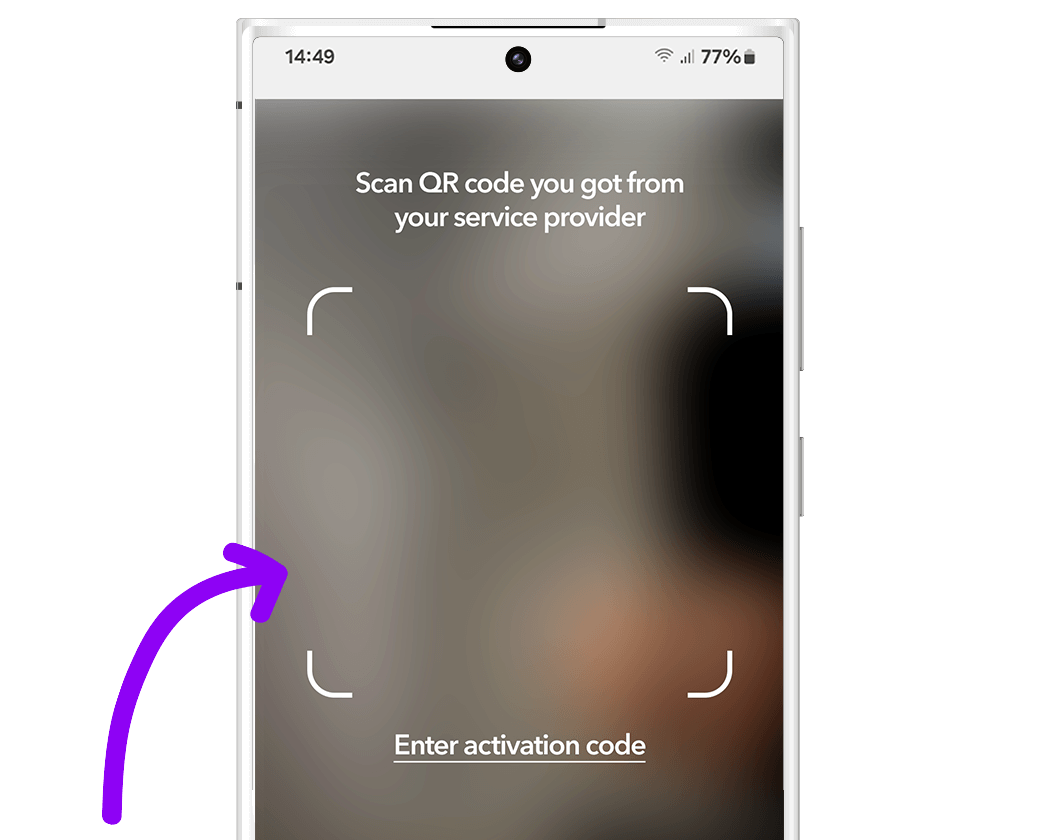
05. QR kodunu tarayın
Ekranda gösterilen kutuyu QR kodunun üzerine getirerek e-posta adresinize gönderdiğimiz QR kodunu tarayın. Yeni mobil planınızın tanımlanmasını bekleyin.
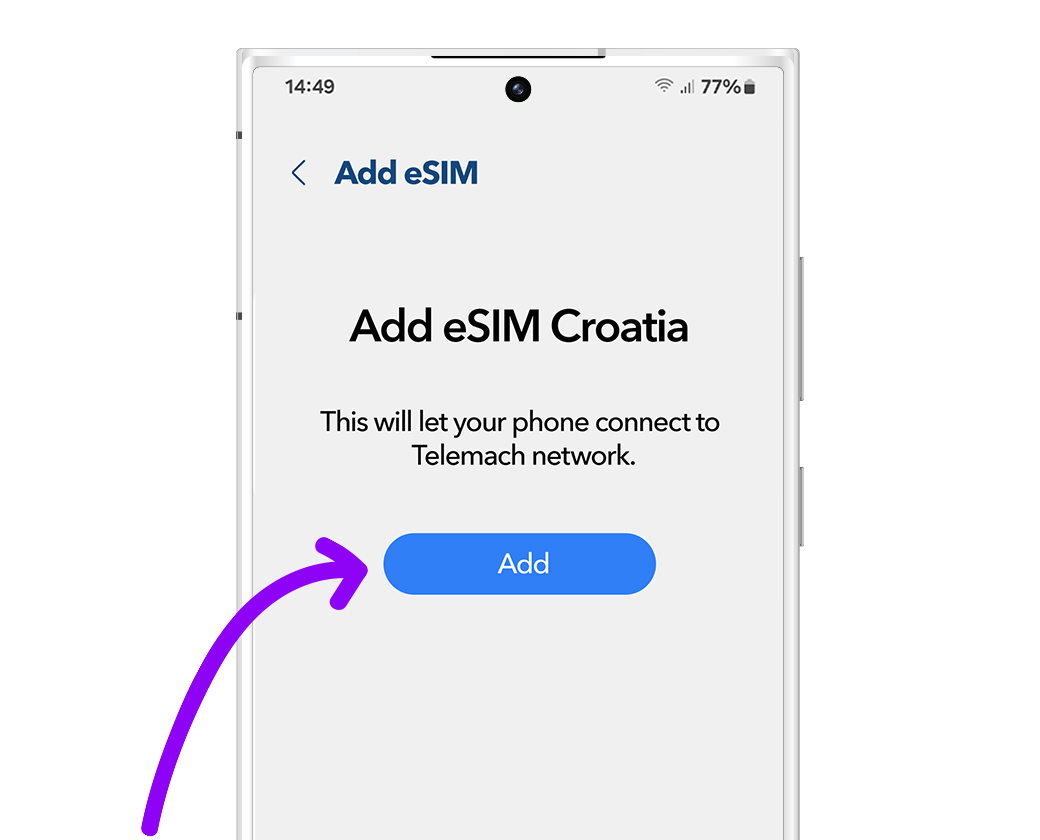
06. Mobil planınızı ekleyin
Birkaç saniye bekleyin plan tanımlanana kadar. Cihazınıza eklemek için “”Ekle””ye basın.
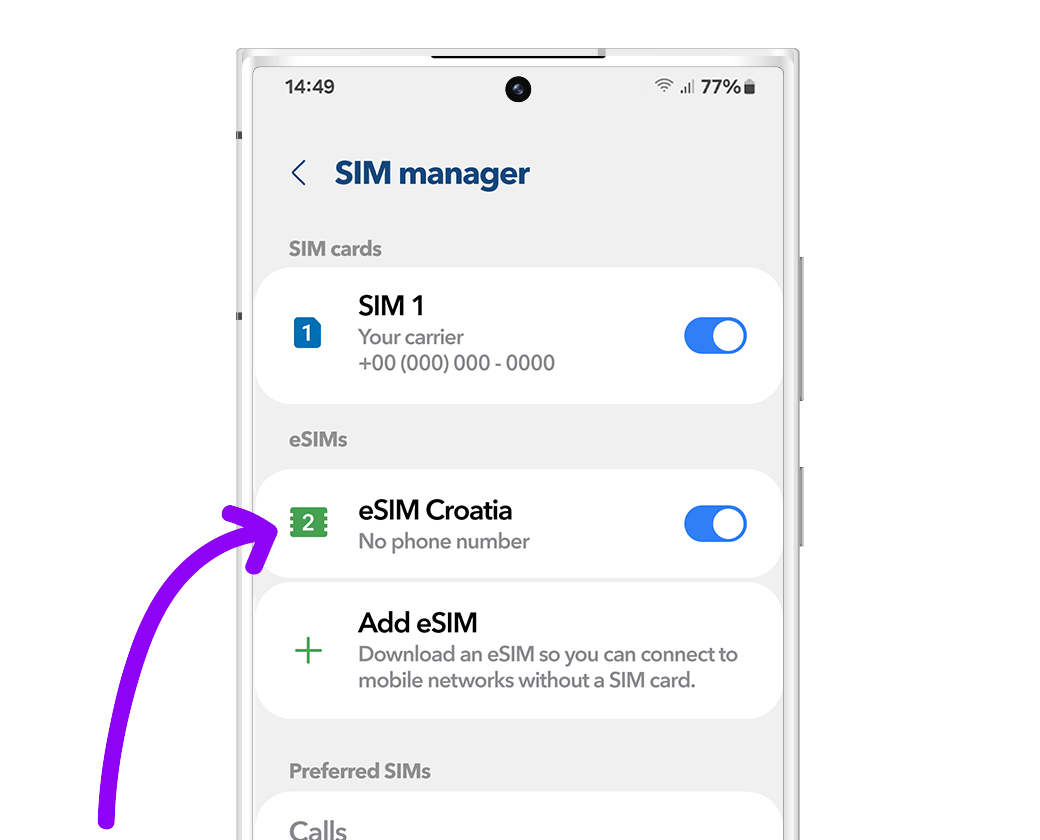
07. Yeni veri planınızı etiketleyin
eSIM'inizin adını değiştirmek istiyorsanız, yeni planınıza tıklayın ve “Ad” seçeneğini seçin.
Örneğin “Snap eSIM İspanya” olarak adlandırmanızı öneririz.
eSIM'iniz için aktivasyon rehberi
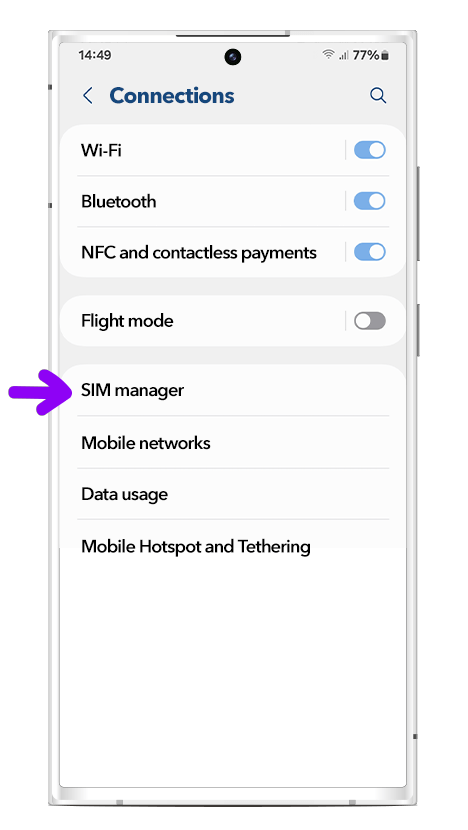
“Ayarlar”ı açın, “Bağlantılar”a gidin ve ardından SIM kart Yöneticisi'ne gidin.
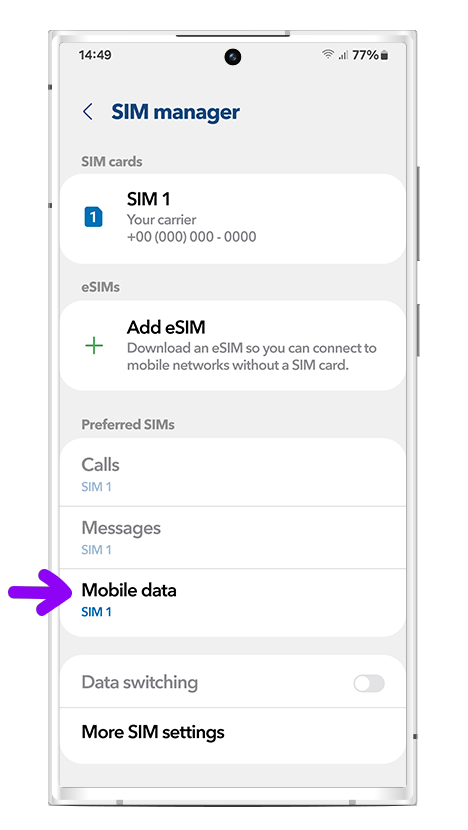
“Tercih Edilen SIM'ler” altında, “Mobil veri”ye basın ve yeni Snap eSIM'inizi seçin.
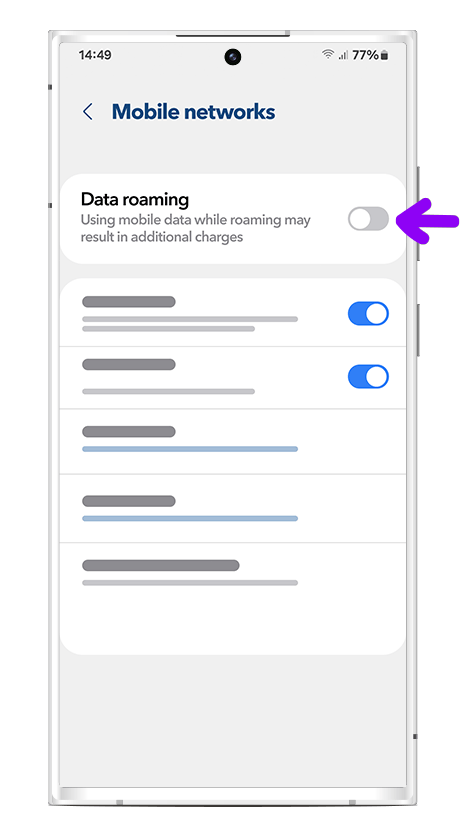
Limitsiz mobil internet erişimi için Veri Dolaşımını açın.